การจัดทำเอกสารในอุดมคติเป็นสิ่งสำคัญ ไม่ว่าคุณจะเป็นนักเรียน มืออาชีพ หรือเพียงแค่ผู้ที่ต้องการจัดระเบียบความคิดของคุณ Microsoft Word มีตัวเลือกการจัดรูปแบบมากมายเพื่อให้แน่ใจว่าเนื้อหาของคุณดูสะอาดตาและสวยงาม ตัวเลือกหนึ่งคือการเว้นวรรคสองครั้ง ซึ่งจะทำให้ข้อความของคุณอ่านง่ายขึ้น
Microsoft Word ทำให้การปรับระยะห่างระหว่างบรรทัดเป็นเรื่องง่าย และมีวิธีการทำงานที่หลากหลาย ยิ่งไปกว่านั้น คุณสามารถตั้งค่าการเว้นวรรคสองครั้งเป็นรูปแบบเริ่มต้นสำหรับเอกสารทั้งหมดในอนาคต
สารบัญ
รูปแบบการเขียนใดที่ต้องใช้ข้อความเว้นวรรค
การเว้นวรรคสองครั้งมักจำเป็นในรูปแบบการเขียนทางวิชาการและวิชาชีพต่างๆ เพื่อเพิ่มความสามารถในการอ่านและอำนวยความสะดวกในการแก้ไขหรือใส่คำอธิบายประกอบ ต่อไปนี้คือรูปแบบการเขียนที่โดดเด่นกว่าบางส่วน ซึ่งโดยทั่วไปต้องใช้การเว้นวรรคสองครั้ง
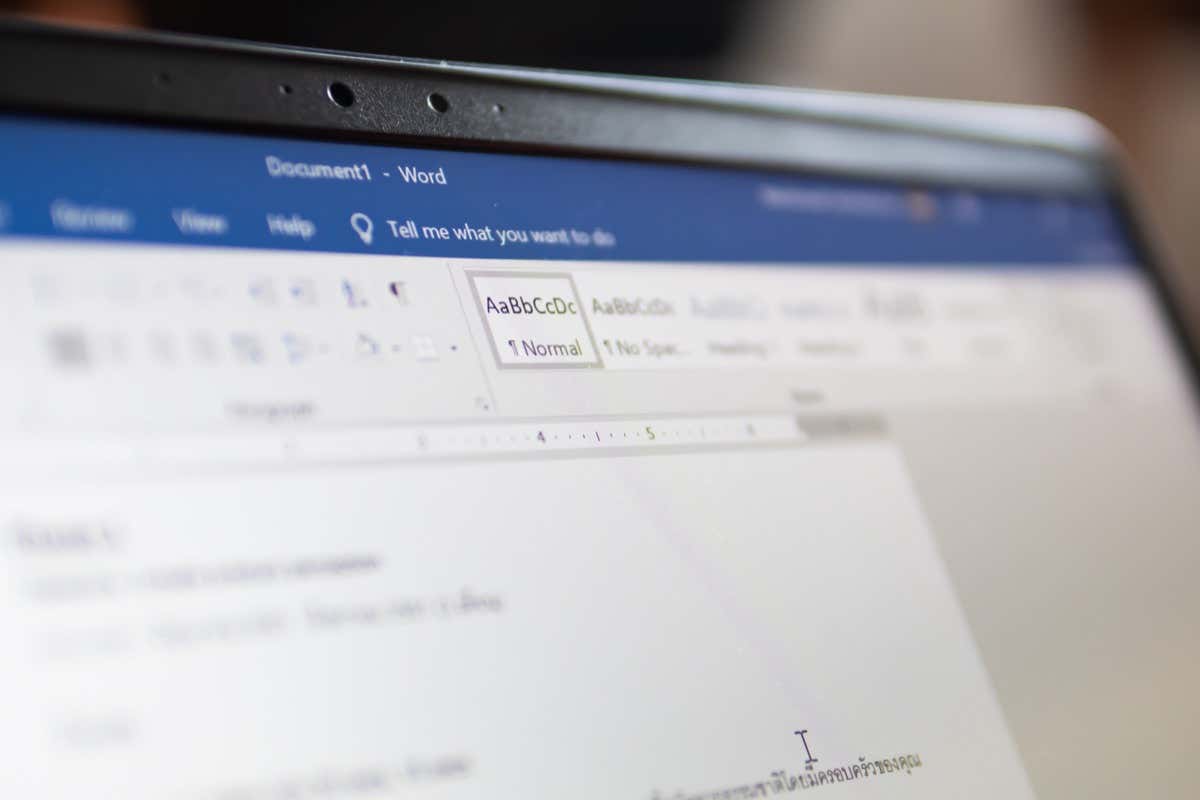 สมาคมจิตวิทยาอเมริกัน (APA) รูปแบบ: ใช้กันทั่วไปสำหรับการเขียนงานวิจัยและบทความทางสังคมศาสตร์ การศึกษา และจิตวิทยา รูปแบบสมาคมภาษาสมัยใหม่ (MLA): ใช้กันอย่างแพร่หลายสำหรับการเขียนเอกสารและการอ้างอิงแหล่งข้อมูลภายในศิลปศาสตร์และมนุษยศาสตร์ Chicago Manual of Style (CMS): ใช้ในสาขาวิชาต่างๆ รวมถึงประวัติศาสตร์ วรรณกรรม และศิลปะ และมักใช้ในการจัดพิมพ์หนังสือและการเตรียมต้นฉบับ
สมาคมจิตวิทยาอเมริกัน (APA) รูปแบบ: ใช้กันทั่วไปสำหรับการเขียนงานวิจัยและบทความทางสังคมศาสตร์ การศึกษา และจิตวิทยา รูปแบบสมาคมภาษาสมัยใหม่ (MLA): ใช้กันอย่างแพร่หลายสำหรับการเขียนเอกสารและการอ้างอิงแหล่งข้อมูลภายในศิลปศาสตร์และมนุษยศาสตร์ Chicago Manual of Style (CMS): ใช้ในสาขาวิชาต่างๆ รวมถึงประวัติศาสตร์ วรรณกรรม และศิลปะ และมักใช้ในการจัดพิมพ์หนังสือและการเตรียมต้นฉบับ
ไม่ว่าอย่างไรก็ตาม คุณยังคงต้องถามเกี่ยวกับหลักเกณฑ์เฉพาะสำหรับรูปแบบการเขียนที่คุณใช้ สถาบัน อาจารย์ หรือบรรณาธิการแต่ละคนอาจมีการตั้งค่าหรือข้อกำหนดเกี่ยวกับระยะห่างระหว่างบรรทัดเป็นของตนเอง
เว้นวรรคสองเท่าในเอกสารทั้งหมด
คุณสามารถปรับการตั้งค่าที่เว้นวรรคสองเท่าในเอกสารทั้งหมด รวมถึงการแก้ไขในอนาคต นี่คือวิธีการ
เปิดเอกสาร Word ที่คุณต้องการตั้งค่าเป็น double space จากนั้นคลิกแท็บ Design คลิก ระยะห่างย่อหน้า เลือกสองเท่าจากด้านล่างของเมนูแบบเลื่อนลง 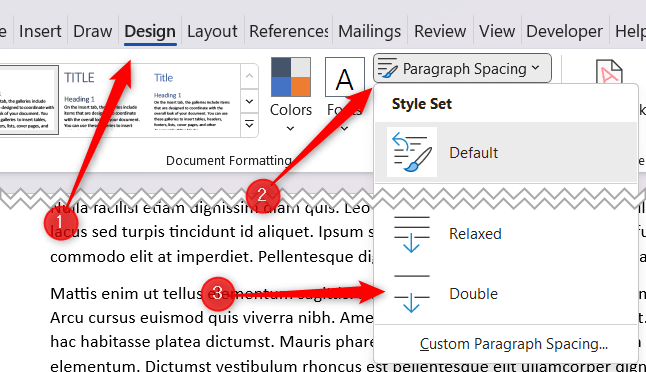
เอกสารถูกตั้งค่าให้เว้นวรรคสองครั้ง
การเว้นวรรค 2 ส่วนในเอกสาร
บางครั้งคุณอาจต้องการเพียงการเว้นวรรค 2 ส่วนในเอกสาร ตัวอย่างเช่น CMS ใช้การเว้นวรรคสองครั้งสำหรับข้อความหลัก แต่โดยทั่วไปแล้วเชิงอรรถและอ้างอิงท้ายเรื่องจะเว้นวรรคช่องเดียว ในกรณีนี้ คุณจะต้องเว้นระยะห่างสองเท่าของเนื้อความในเอกสารเท่านั้น
เปิดเอกสารและเลือกข้อความที่คุณต้องการเว้นวรรคสองครั้งโดยคลิกและลากเคอร์เซอร์ไปที่เอกสารนั้น คลิกไอคอนการตั้งค่าย่อหน้าในกลุ่มย่อหน้าของแท็บหน้าแรก นี่คือไอคอนที่มุมล่างขวาของกลุ่ม 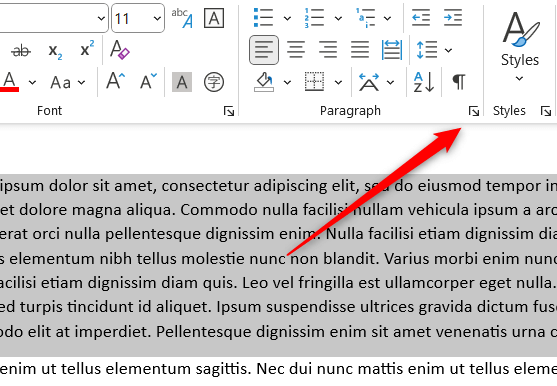 หน้าต่างย่อหน้าจะปรากฏขึ้น คลิกลูกศรลงใต้ตัวเลือกระยะห่างระหว่างบรรทัดในกลุ่มระยะห่าง เลือก สองเท่า จากเมนูแบบเลื่อนลง จากนั้นคลิก ตกลง
หน้าต่างย่อหน้าจะปรากฏขึ้น คลิกลูกศรลงใต้ตัวเลือกระยะห่างระหว่างบรรทัดในกลุ่มระยะห่าง เลือก สองเท่า จากเมนูแบบเลื่อนลง จากนั้นคลิก ตกลง
ตอนนี้ข้อความที่เลือกถูกตั้งค่าให้เว้นวรรคสองครั้ง
เพิ่มช่องว่างทั้งหมดหรือบางส่วนของเอกสารด้วยแป้นพิมพ์ลัด
นอกจากนี้ยังมีแป้นพิมพ์ลัดที่ให้คุณตั้งค่าระยะห่างเป็นสองเท่า ขั้นแรก เลือกข้อความที่คุณต้องการเว้นวรรคสองครั้ง จากนั้น คุณสามารถเลือกส่วนของเอกสารโดยคลิกและลากเมาส์เหนือข้อความ หรือคุณสามารถเลือกข้อความทั้งหมดในเอกสารโดยกด Ctrl + A
เมื่อเลือกข้อความแล้ว สิ่งที่คุณ ต้องทำคือกด Ctrl + 2 ตอนนี้ข้อความถูกกำหนดให้เป็น double space
ตั้งค่า Double Space เป็นระยะห่างบรรทัดเริ่มต้น
หากเอกสารส่วนใหญ่ที่คุณสร้างใน Word จะถูกตั้งค่าเป็น double space คุณก็ตั้งค่า double space เป็นบรรทัดเริ่มต้นได้ ระยะห่างแทนการตั้งค่าในแต่ละเอกสารทีละรายการ
เปิด Word แล้วคลิกแท็บ ออกแบบ เลือก ระยะห่างย่อหน้า > ระยะห่างย่อหน้าแบบกำหนดเอง 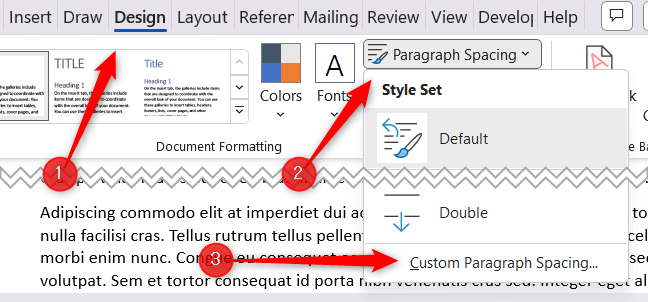 หน้าต่างจัดการสไตล์จะปรากฏขึ้น เลือกสองเท่าใต้ระยะห่างระหว่างบรรทัด เลือกฟองที่อยู่ถัดจาก เอกสารใหม่ตามเทมเพลตนี้ จากนั้นเลือก ตกลง
หน้าต่างจัดการสไตล์จะปรากฏขึ้น เลือกสองเท่าใต้ระยะห่างระหว่างบรรทัด เลือกฟองที่อยู่ถัดจาก เอกสารใหม่ตามเทมเพลตนี้ จากนั้นเลือก ตกลง 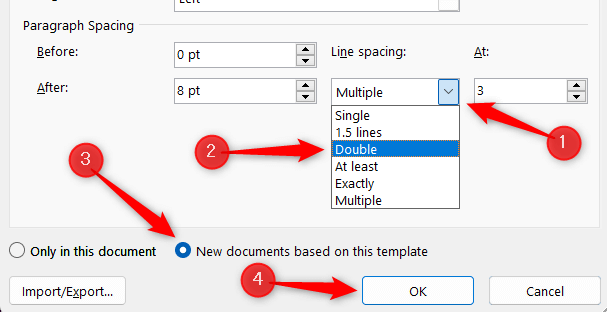
เอกสารทั้งหมดในอนาคตจะถูกกำหนดให้เว้นวรรคสองครั้ง

